苹果笔记本怎么截图快捷键 苹果笔记本的截图快捷键是哪个
使用电脑时,经常会用到截图功能,在windows中一般可以通过截图快捷键来进行快速截图,但是在苹果笔记本电脑中,跟windows的截图快捷键是不一样的,那么苹果笔记本的截图快捷键是哪个呢?针对这个问题,本文给大家讲解一下苹果笔记本怎么截图快捷键吧。
具体步骤如下:
1、按住组合快捷键:Command+shift+3 : 全屏截图,保存截图到桌面。

2、按住组合快捷键:Command+shift+4 : 鼠标选定区域截图,也就是自定义区域大小截图,保存截图到桌面。

3、这里说明一下,以上两个操作,如果你同时按住Ctrl,最后保存截图在剪切板里,你可以Command+V来直接粘贴到编辑界面。
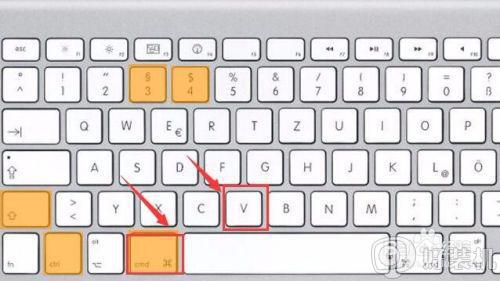
4、上面是简单的使用组合快捷键截图,第二种截图:还有小技巧,一是使用Command+shift+4后,按下空格键,鼠标会变成一个小相机,这时候你使用鼠标对一个窗口点击一下鼠标左键,你已经对一个窗口进行了截图。
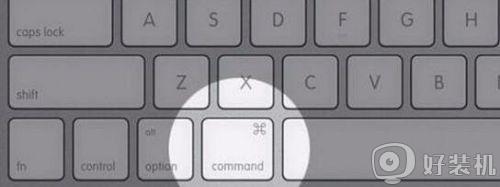
5、二是按Command+shift+4 后 ,画一个抓取的区域,不要松开鼠标,接着按住空格可以移动这个区域;然后按住 Shift后,将锁定X 或者 Y轴进行拖动;按住 Option后将按照区域圆心进行放大。最后所有截图将直接显示在桌面上。
6、截图也可以在屏保的使用,操作如下:首先,进入“系统偏好设置” -> “桌面于屏幕保护” -> “屏幕保护程序”。选择你想截屏的屏幕保护,按住Command-Shift,然后点击“测试”按钮。等屏幕保护开始运行后,不要松开Command-Shift键,然后再按照自己需求按3或4键。一张屏幕保护的截屏就完成了。

以上给大家讲解的就是苹果笔记本的截图快捷键,有需要的用户们可以按照上面的方法来进行截图吧,希望帮助到大家。
苹果笔记本怎么截图快捷键 苹果笔记本的截图快捷键是哪个相关教程
- 苹果笔记本截屏的快捷键是什么 苹果笔记本如何截屏
- 苹果macbookair怎么截图 macbookair截图快捷键是什么
- 苹果电脑屏幕截图的快捷键是什么 苹果电脑的截屏快捷键是哪个
- 苹果系统截屏快捷键是哪个 苹果系统如何使用截图快捷键截图
- 苹果电脑截图快捷键ctrl加什么 苹果电脑截图快捷键是哪个键
- 小米笔记本截图快捷键是什么 小米笔记本截图快捷键ctrl加什么
- 苹果x截屏快捷键是哪个键 苹果x怎么截屏快捷键
- 苹果笔记本快捷键大全 苹果笔记本一些基本快捷键
- 苹果笔记本电脑alt键在哪 苹果笔记本电脑alt是哪个键
- 联想笔记本截屏快捷键是哪个键 联想笔记本截屏的三种方法
- 电脑无法播放mp4视频怎么办 电脑播放不了mp4格式视频如何解决
- 电脑文件如何彻底删除干净 电脑怎样彻底删除文件
- 电脑文件如何传到手机上面 怎么将电脑上的文件传到手机
- 电脑嗡嗡响声音很大怎么办 音箱电流声怎么消除嗡嗡声
- 电脑我的世界怎么下载?我的世界电脑版下载教程
- 电脑无法打开网页但是网络能用怎么回事 电脑有网但是打不开网页如何解决
热门推荐
电脑常见问题推荐
- 1 b660支持多少内存频率 b660主板支持内存频率多少
- 2 alt+tab不能直接切换怎么办 Alt+Tab不能正常切换窗口如何解决
- 3 vep格式用什么播放器 vep格式视频文件用什么软件打开
- 4 cad2022安装激活教程 cad2022如何安装并激活
- 5 电脑蓝屏无法正常启动怎么恢复?电脑蓝屏不能正常启动如何解决
- 6 nvidia geforce exerience出错怎么办 英伟达geforce experience错误代码如何解决
- 7 电脑为什么会自动安装一些垃圾软件 如何防止电脑自动安装流氓软件
- 8 creo3.0安装教程 creo3.0如何安装
- 9 cad左键选择不是矩形怎么办 CAD选择框不是矩形的解决方法
- 10 spooler服务自动关闭怎么办 Print Spooler服务总是自动停止如何处理
